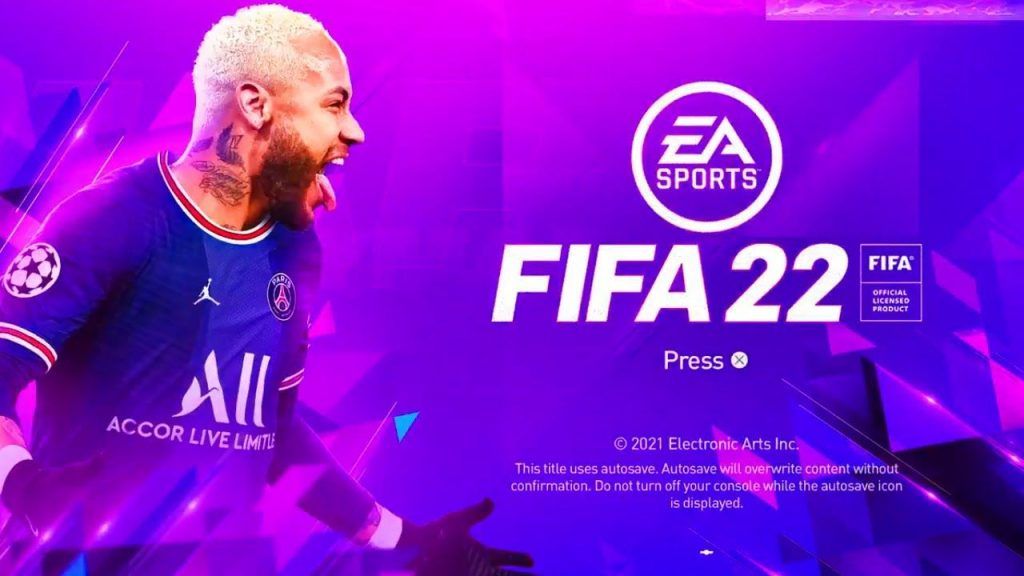FIFA 2022 Yüklenmiyor hatası Yükleme Ekranında Takılıp Kalıyor Pek çok oyuncu, oyunun ilk yükleme ekranında takıldığını görmek için ilk kez FIFA 2022’yi açıyor. Bu, PC, Xbox ve Playstation’da (hem son nesil hem de yeni nesil sürümler) meydana gelen çok platformlu bir sorundur.
Etkilenen kullanıcılar, oyuna başladıklarında ve başlangıç ekranı göründüğünde, FIFA 2022’nin yükleme ekranında takıldığını ve süresiz olarak bu şekilde takıldığını bildiriyor.
FIFA 22’den etkilenen oyunculardan gelen birçok şikayetten sonra, bu hatayı yakından inceledik ve bu hatayı PC ve konsollarda tetikleyebilecek kısa bir neden listesi bulduk:
- EA sunucu sorunları – Bu hata, oyunu etkileyen bazı sunucu sorunlarından kaynaklanabilir. Bunun için bir düzeltme yok, ancak sunucuların kapalı olup olmadığını görmek ve hatanızın nedenini belirlemek için FIFA 22 için EA Durum Sayfası’nı ziyaret edebilirsiniz. Gerçekten bir sunucu sorunu varsa, tek ‘düzeltme’, geliştiricilerin sunucu sorunlarını çözmeyi başarana kadar beklemektir.
- Bozuk dosyalar – FIFA 22 oyununuzun yükleme ekranında takılmasının bir başka nedeni de, yüklemenin oyunun düzgün çalışmasına izin vermeyen bazı bozuk dosyalar içermesidir . Bunu düzeltmek için FIFA ProgramData ve AppData dosyalarını temizleyebilir, Origin uygulamasından oyunu onarabilir veya oyunu yeniden yükleyebilirsiniz.
- Küçük aksaklık – Bu FIFA 22 sorununun nedeni, oyunun EA sunucularına bağlanmasına izin vermeyen küçük bir aksaklık da olabilir. Bu, oyunu zorla durdurarak ve ardından yeniden açarak kolayca düzeltilebilir.
- Bozuk önbellek dosyaları – FIFA 22’niz yüklenmiyor hatası, yerel olarak depolanan bazı zarar görmüş önbellek dosyalarından da kaynaklanabilir. Bu sorunu gidermek için, geçici dosyaları temizlemek için konsolunuzda bir güç döngüsü prosedürü gerçekleştirmeniz gerekir.
Artık FIFA 22’nin yükleme ekranında takılıp kalmasına neden olabilecek tüm suçluların farkında olduğunuza göre, hatanın oluşmasını durdurmak için izlemeniz gereken düzeltmelerin bir listesi:
1. Sunucu sorunlarını kontrol edin
Doğrudan düzeltmelere gitmeden önce yapmanız gereken ilk şey, EA’nın şu anda FIFA 22′yi etkileyebilecek ve yükleme ekranında takılıp kalmasına neden olabilecek herhangi bir sunucu sorunuyla uğraşıp ilgilenmediğini kontrol etmektir.
Neyse ki, hatayla karşılaştığınız platformdan bağımsız olarak, sunucuların durumunu her zaman EA’ya özel sayfasından kontrol edebilirsiniz. Devam edin ve FIFA 22 için EA Durum Sayfasına erişin, ardından Sunucu Durumu düğmesine tıklayarak sunucuyla ilgili herhangi bir sorun olup olmadığını kontrol edin.
Not: Kullandığınız platform adının sağ tarafında, sunucunun düzgün çalıştığını gösteren yukarıyı gösteren yeşil bir ok (veya sunucunun bazı sorunları olduğunu gösteren aşağıyı gösteren kırmızı bir ok) bulacaksınız.
Platformunuzdaki sunucular kapalıysa, EA tarafından onarılana kadar beklemekten başka bir şey yapamazsınız.
Platformunuzun sunucuları düzgün çalışıyorsa ve FIFA 22’niz hala yüklenmiyorsa, yükleme ekranını geçmenize yardımcı olacak yöntemleri aşağıdan kontrol edin.
2. Oyunu Durdurmaya Zorlayın ve Yeniden Açın (Xbox, Playstation ve PC)
Artık bir sunucu sorunuyla uğraşmayacağınızdan emin olduğunuza göre, denemeniz gereken ikinci şey, oyunu durmaya zorlamak ve ardından yeniden açmaktır. Sorun küçük bir aksaklıktan kaynaklanabilir, bu nedenle oyunun çalışmasını durdurmak ve tekrar açmak sorunu sizin için çözecektir.
Oyunu ister konsolunuzda ister bilgisayarınızda oynuyor olun, her ikisinde de oyunu durdurmaya ve yeniden açmaya zorlamanıza yardımcı olacak adımları bulacaksınız.
Oyunu Durdurmaya Zorlayın ve Xbox konsollarında Yeniden Açın
Xbox konsollarınızda bu hatayla karşılaşırsanız, bunu nasıl yaptığınızı görmek için sonraki kılavuzu izleyin:
- Yan menüyü çıkarmak için oyun kumandanızdaki Xbox düğmesine basarak başlayın.
- Ekranınızda menü göründüğünde, bilgisayarınızla gezinin ve FIFA 22’yi vurgulayın, ardından Menü düğmesine basın.
- Ekranınızda küçük bir menü belirecek, kumandanızla gezinin ve Çık’a basın.
Not: Bu işlem oyunu durdurmaya zorlayacaktır. - Bundan sonra, aynısıyla karşılaşıp karşılaşmadığınızı görmek için oyunu tekrar başlatın.
Oyunu Durdurmaya Zorlayın ve PlayStation konsollarında Yeniden Açın
PlayStation 4’ün talimatları, PlayStation 5’inkinden farklıdır, ancak hemen aşağıda her ikisi için de kılavuzlar bulacaksınız.
Bunu nasıl yapacağınızı bilmiyorsanız, kullandığınız konsol için belirli adımları izleyin.
PlayStation 4 için
İşte PlayStation 4’ünüzde FIFA 22’yi durdurmaya nasıl zorlayacağınızla ilgili adımlar
- Ana ekrana gitmek için kumandanızdaki PlayStation düğmesine basın.
- Şimdi FIFA 22’yi vurgulayın ve bilgisayarınızdaki Seçenekler düğmesine basın.
- Ekranınızın sağ tarafında küçük bir menü belirecek, Uygulamayı Kapat’a gidin ve X düğmesine basın, ardından OK’e basarak kararı onaylayın.
- Oyununuz kapandığına göre, FIFA 22’yi tekrar açın ve oyunun hala yükleme ekranında takılıp kalmayacağını kontrol edin.
Playstation 5 için
PlayStation 5’inizde FIFA 22’yi nasıl zorla durduracağınızı bilmiyorsanız sonraki adımları izleyin:
- Ana ekrana gitmek için kumandanızdaki PlayStation düğmesine uzun basın.
- Şimdi FIFA 22’yi vurgulayın ve kumandanızdaki Seçenekler düğmesine basın.
- Ekranınızda küçük menü göründükten sonra Oyunu Kapat yazan X düğmesine basın, ardından kararı onaylayın.
- Oyun kapandığında, yeniden açın ve yükleme ekranında takılıp kalmadığınızı görmek için test edin.
Oyunu Durdurmaya Zorlayın ve PC’de Yeniden Açın
Görev Yöneticisi ile FIFA 22’yi durdurmaya nasıl zorlayabileceğinizi görmek için aşağıdaki adımları izleyin.
- Çalıştır iletişim kutusunu açmak için Windows tuşu + R’ye basın, ardından ‘taskmgr’ yazın ve Görev Yöneticisini açmak için Enter’a basın.
- Görev Yöneticisine girdikten sonra, işlemler listesinde FIFA 22’yi arayın, ardından üzerine sağ tıklayın ve Görevi sonlandıra tıklayın.
- Şimdi oyunu yeniden başlatın ve hatayla hala karşılaşıp karşılaşmadığınızı görmek için test edin.
Bu yöntem, FIFA 22 yüklenmiyor hatanızı düzeltmenize yardımcı olmadıysa, bir sonrakini kontrol edin.
3. Oyunu güncelleyin (PC ve Konsollar)
FIFA 22’nizin yükleme ekranında takılmasının bir başka nedeni de oyun sürümünün eski olması. Büyük olasılıkla bu, bekleyen güncellemeleri yüklemediğiniz için olur. Oyun başladığından beri, EA zaten çok sayıda oyunu bozan hata ve aksaklığı düzeltti.
Bu yöntemin PC’de olduğu kadar konsollarda da etkili olduğu onaylandı.
Oyunu oynadığınız platforma bağlı olarak bu işlem ya otomatiktir ya da güncellemeyi manuel olarak yüklemeniz gerekir.
Not: Güncellemenin otomatik olarak yüklenmesi gerekiyordu ve yüklenmediyse, bunun nedeni büyük olasılıkla cihazınızda yeterli boş depolama alanı olmamasıdır.
FIFA 22 Güncellemelerini Xbox One ve Xbox Series X’e yükleyin
Xbox One veya Xbox Series S veya X konsolu kullanıyorsanız yeni bir güncelleme olduğunda bir bildirim alırsınız.
Ancak bildirimi kaçırdıysanız veya yeterli alanınız olmadığı için konsol güncellemeyi yükleyemediyse, kılavuz menüsünü açmak için oyun kumandanızdaki Xbox düğmesine basabilir, ardından Güncellemeler bölümüne giderek güncellemeyi yükleyebilirsiniz.
FIFA 22 Güncellemelerini Playstation konsollarına yükleyin
En yeni FIFA 22 güncellemesinin yüklenmemiş olmasının nedeni daha çok konsolunuzda yeterli boş alan olmaması olabilir.
Oyunu manuel olarak güncelleme kılavuzu PlayStation 4’ten PlayStation 5’e biraz farklı olabilir, ancak her ikisini de aşağıda bulacaksınız.
PlayStation 4 için
İşlemi yapmak çok basittir, bu nedenle yeterli alana sahip olduğunuzdan emin olun, ardından aşağıdaki adımları izleyin.
- Ana ekranda FIFA 22’yi vurgulayın ve Seçenekler düğmesine basın.
- Menü ekranınızda göründükten sonra Güncellemeleri Kontrol Et seçeneğine gidin ve X düğmesine basın, ardından güncelleme yüklenmeye başlayacaktır.
PlayStation 5 için
FIFA 22 güncellemesini yüklemek için PlayStation 5 konsolunuzda yeterli alana sahip olduğunuzdan emin olduktan sonra aşağıdaki adımları uygulamanız gerekir.
- Ana ekrana gidin ve FIFA 22’yi vurgulayın, ardından Seçenekler düğmesine basın.
- Ekranınızda küçük menü göründüğünde, denetleyicinizle Güncellemeleri Kontrol Et yazan yere gidin ve eksik güncellemenin kurulumunu başlatmak için X düğmesine basın.En son güncellemeleri yüklemek FIFA 22’nizin yüklenmiyor hatasını düzeltmediyse, sonraki yönteme geçin.
4. Önbellek dosyasını temizlemek için Güç Döngüsü Konsolları (Xbox ve Playstation)
Yükleme ekranında takılı kalan FIFA 22, yerel olarak depolanan bazı bozuk önbellek dosyaları nedeniyle de oluşabilir.
Sizin için durum buysa, geçici dosyaları temizlemek için konsolunuzda bir güç döngüsü prosedürü gerçekleştirerek sorun çözülebilir. Bu, yükleme ekranını geçmenize izin vermelidir.
Xbox konsolunda bir güç döngüsü gerçekleştirme
Xbox konsolunuzda bir güç döngüsünü şu şekilde gerçekleştirebilirsiniz.
- Konsolunuzun tamamen açık olması gerekiyor. Şimdi konsolunuzdaki Xbox düğmesine basın ve LED’in artık yanıp sönmediğini görene kadar 10 saniye basılı tutun.
- Konsolunuzun tamamen kapandığından emin olduktan sonra güç kablosunu çıkarın ve işlemin tamamlandığından emin olmak için tam bir dakika bekleyin, ardından güç kablosunu tekrar takın.
- Şimdi konsolunuzu açın ve günlük başlatma animasyonunu görüp görmediğinize bakın. Görüyorsanız prosedür başarıyla tamamlandı.
- Başlatma tamamlandıktan sonra, takılı yükleme ekranı hatasıyla hala karşılaşıp karşılaşmadığınızı görmek için FIFA 22’yi başlatın.
PlayStation konsolunda bir güç döngüsü gerçekleştirme
Burada hem PlayStation 4 hem de PlayStation 5 için adımları bulacaksınız.
PlayStation 4 için
PlayStation 4’ün güç kapasitörlerinin kendilerini enerjiden arındırmak için biraz daha zamana ihtiyacı olduğundan, prosedürü doğru şekilde yaptığınızdan emin olmak için adımları yakından takip edin.
- PlayStation 4 konsolunuz tamamen açıldığında , konsol fanlarının kapandığını fiziksel olarak duyana kadar konsolunuzdaki güç düğmesini basılı tutun.
- Konsolun kapalı olduğundan ve konsoldan ses gelmediğinden emin olduktan sonra, güç kablosunu prizden çekin ve güç kapasitörlerinin tamamen boşaldığından emin olmak için bir dakika kadar bekleyin.
- Gerekli süre geçtiğinde, güç kablosunu tekrar prize takın ve konsolu çalıştırın.
- Başlatma tamamlandıktan sonra, yükleme ekranında takılıp kalmadığınızı görmek için FIFA 22’yi açın.
PlayStation 5 için
PlayStation 5 için süreç öncekiyle aynıdır, ancak güç kapasitörlerinin tamamen boşalması daha fazla zaman alır.
Bunu nasıl yapacağınızla ilgili adımlar şunlardır.
- Konsolunuz tamamen açık durumdayken, PlayStation 5 konsolundan gelen sesleri artık duymayana kadar konsolunuzdaki güç düğmesini basılı tutun.
- Güç ışığının yanıp sönmesi durana kadar bekleyin, ardından güç kablosunu prizden çıkarın ve güç kapasitörlerinin tamamen boşaldığından emin olmak için konsolu 20 dakika bırakın.
- Süre geçtikten sonra güç kablosunu tekrar prize takın ve makineyi çalıştırın.
- Tamamen geri yüklendikten sonra, şimdi yüklenip yüklenmeyeceğini veya yükleme ekranında takılıp takılmayacağını görmek için FIFA 22’yi başlatır.
Bir güç döngüsü gerçekleştirmek sorununuzu çözmediyse, aşağıdaki düzeltmeyi kontrol edin.
5. Çıkış Yap ve FIFA ProgramData ve AppData dosyalarını temizle
Bu hatayla karşılaşan birkaç oyuncu, Origin’den çıkış yaparak, uygulamayı tamamen kapatarak ve FIFA ProgramData ve AppData dosyalarını temizleyerek sorunu çözmeyi başardı.
Bu klasörlerde saklanan bazı bozuk dosyalar FIFA 22’nin yükleme ekranında takılıp kalmasına neden olabilir, bu nedenle Origin, bunları silerek herhangi bir bozuk dosya olmadan yeniden indirecektir.
Not: Bu yöntem yalnızca bu hatayla bir bilgisayarda karşılaşıyorsanız çalışır.
İşte bunun nasıl yapılacağına dair talimatlar:
- Origin uygulamasını açın ve sol üst köşede bulunan Origin düğmesine tıklayın, ardından Çıkış Yap’a tıklayın.
- Hesabınızdan çıkış yaptıktan sonra, görev çubuğu gizli simge menüsünden Origin uygulamasını tamamen kapatın
- Şimdi Çalıştır iletişim kutusunu açmak için Windows tuşu + R’ye basın ve ‘% programdata% yazın, ardından ProgramData klasörünü açmak için Enter’a basın.
- ProgramData klasörüne girdikten sonra Origin klasörünü arayın ve açın.
- Şimdi LocalContent klasörü dışında bu klasördeki her şeyi silmeniz gerekiyor.
- Bundan sonra, ProgramData klasörünü kapatın ve Windows tuşu + R tuşlarına basarak başka bir Çalıştır iletişim kutusu açın, ardından ‘%appdata%’ yazın ve AppData klasörünü açmak için Enter tuşuna basın.
- Şimdi Origin’i bulun ve tamamen silin.
- Tıklayın AppData çıkmak için üst tarafında bulunan klasörün Dolaşım klasör ve geri dönmek için AppData sonra, klasörün erişmek Yerel klasör.
- Local klasörüne girdikten sonra Origin klasörünü bulun ve tamamen silin.
- Şimdi Origin’i açın ve hesabınıza giriş yapın, ardından bu sefer yüklenip yüklenmeyeceğini görmek için FIFA 22’yi açın.
Hata devam ederse, bir sonraki düzeltmeyi kontrol edin.
6. Oyunu Origin’de Çevrimdışı Modda başlatın (Yalnızca PC)
Önceki yöntemler size yardımcı olmadıysa, Origin’i Çevrimdışı Mod’a alıp oyunu başlatmayı da deneyebilirsiniz.
EA’nın sunucularına bağlanamayacağınız için bağlantı kurulmayacaktır. Bu olduğunda, tekrar Çevrimiçi Mod’a koymayı deneyin ve ardından FIFA 22’yi bir kez daha başlatın.
Etkilenen bazı kullanıcılar, bu işlemin nihayet ilk yükleme ekranını geçmelerine izin verdiğini bildirdi.
Oyunu Origin üzerinden Çevrimdışı Modda nasıl başlatacağınızı bilmiyorsanız, aşağıdaki adımları izleyin:
- Origin uygulamasını açın ve sol üst köşedeki Origin düğmesine tıklayın, ardından Çevrimdışı Ol’a tıklayın.
- Bundan sonra, yükleme ekranını geçip geçmediğinizi ve hala oyunu kapatmadığınızı görmek için FIFA 22’yi başlatın.
- Origin uygulamasını tekrar açın ve Çevrimdışı Ol’a tıklayın, ardından bunun sizin için hatayı düzeltip düzeltmediğini test etmek için oyunu tekrar açın.
Bu yöntem yardımcı olmadıysa, bir bilgisayar sorununu gidermeye devam etmek için bir sonrakine geçin.
7. Oyunu onarın (Yalnızca PC)
Oyunu yeniden yüklemeden önce FIFA 22 yüklenmiyor hatasını düzeltmeyi deneyebileceğiniz son bir şey, oyunu Origin’den onarmaktır. Bu işlem, tüm oyun dosyalarının bütünlüğünü doğrulayacak ve zarar görmüş dosyalar varsa onları onaracaktır.
FIFA 22’yi Origin’den nasıl onaracağınızı bilmiyorsanız, aşağıdaki adımları izleyin:
- Origin uygulamasını açın ve My Game Library’ye gidin.
- Şimdi FIFA 22 oyununu bulun ve tıklayın, ardından Ayarlar dişli simgesine tıklayın ve işlemi başlatmak için Onar’a tıklayın.
- İşlem bittikten ve tüm dosyaların bütünlüğü tamamlandıktan sonra varsa zarar görmüş dosyaları onaracaktır.
- Şimdi, yükleme ekranında takılıp kalmadığınızı görmek için oyunu başlatın.
Önceki yöntemlerden hiçbiri FIFA 22 hatanızı düzeltmediyse, aşağıdaki son düzeltmeyi kontrol edin.
8. FIFA 2022’yi yeniden yükleyin (PC, PlayStation’da Xbox)
FIFA 22 yükleme ekranı takılıyor hatasını düzeltmek için yapabileceğiniz son şey, oyunu kaldırıp tekrar yüklemektir. Bunu yaparak, hatanın oluşmasına neden olabilecek herhangi bir bozuk dosya olmadan oyunun temiz bir sürümünü kuracaksınız.
FIFA 22’yi kendi platformunuza nasıl yeniden yüklediğinizi görmek için sonraki kılavuzu izleyin.
FIFA 22’yi Xbox konsollarına yeniden yükleyin
Xbox konsolunuzda bu hatayla karşılaşıyorsanız ve oyunu nasıl yeniden yükleyeceğinizi bilmiyorsanız izlemeniz gereken adımlar şunlardır:
- Oyun kumandanızdaki Xbox düğmesine basın ve Oyunlarım ve Uygulamalarım’a gidin, ardından ona erişin.
- Oyunlarım ve Uygulamalarım menüsünde Oyunlar’ı seçin ve FIFA 22’yi bulun, ardından onu vurgulayın ve kumandanızdaki Başlat düğmesine basın.
- Şimdi Kaldır’ı seçin ve kararı onaylamak için kumandanızdaki A düğmesine basın.
- Oyun tamamen kaldırıldıktan sonra konsolunuzu yeniden başlatın, ardından Microsoft Store’a erişin ve oyun listesine gidin, ardından oyunu yüklemek için içerik menüsünden Yükle’yi seçin.
- Kurulum tamamlandıktan sonra oyunu başlatın ve yükleme ekranında takılıp kalmadığınızı görmek için test edin.
FIFA 22’yi PlayStation konsollarına yeniden yükleyin
FIFA 22’yi hem PlayStation 4’e hem de PlayStation 5’e nasıl yeniden yükleyeceğinize ilişkin kılavuzlar:
Playstation 4 için
Oyunu PlayStation 4 konsolunuza yeniden yüklemek basit bir işlemdir, işte adımlar:
- PlayStation 4’ünüzün ana ekranından Kitaplık menüsüne erişin.
- Kütüphane menüsüne girdikten sonra , ekranın sol tarafında bulunan Oyunlar’ı seçin , ardından sağ bölüme gidin ve FIFA 22’yi vurgulayın ve oyun kumandanızdaki Seçenekler düğmesine basın
- Şimdi ekranınızda beliren içerik menüsünden Sil’i seçin ve ardından kararı onaylayın.
- Oyun tamamen kaldırıldıktan sonra konsolunuzu yeniden başlatın, ardından konsol tamamen açıldıktan sonra FIFA 22’yi yükleyin.
- Şimdi aynı hatayla karşılaşıp karşılaşmadığınızı görmek için oyunu test edin.
Playstation 5 için
Nasıl yapacağınızı bilmiyorsanız, FIFA 22’yi PlayStation 5 konsolunuza nasıl yeniden yükleyeceğiniz ile ilgili adımlar şunlardır:
- PlayStation 5 konsolunuzun ana ekranında FIFA 22’yi vurgulayın ve Seçenekler düğmesine basın.
- Ekranınızda bağlam menüsü göründükten sonra Sil’i seçin ve ardından Tamam’ı seçerek kararı onaylayın.
- Kaldırma işlemi tamamlandıktan sonra konsolunuzu yeniden başlatın. Yeniden başlatıldığında, Kitaplığa gidin ve FIFA 22’yi yeniden yükleyin.
- Yükleme tamamlandığında, yükleme ekranında takılıp kalmadığınızı görmek için oyunu test edin.
FIFA 22’yi PC’ye yeniden yükleyin
FIFA 22’yi Origin aracılığıyla PC’nize nasıl yeniden yükleyeceğinizi bilmiyorsanız, bunun nasıl yapılacağına ilişkin adım adım kılavuz burada.
- Origin’i açın ve My Game Library’ye erişin.
- Şimdi FIFA 22’yi bulun, ardından sağ tıklayın ve Kaldır’a tıklayın.
- Oyun kaldırıldıktan sonra tekrar My Game Library menüsüne gidin ve FIFA 22’yi bir kez daha yükleyin.
- Oyun tamamen yüklendikten sonra açın ve yükleme ekranında takılıp kalmadığınızı test edin.